Возникли проблемы с созданием кодов двухфакторной аутентификации для различных онлайн-аккаунтов с помощью приложения Microsoft Authenticator? В вашем приложении может возникнуть небольшой сбой, из-за которого ваши коды не будут генерироваться. Есть несколько способов решить эту проблему, и мы покажем вам, какие это способы.
Что касается причин проблемы, то их несколько. Возможно, в приложении возникла небольшая проблема, в системе вашего телефона может быть ошибка, подключение к Интернету не работает, файлы кэша приложения могут быть повреждены и т. д.
1.Принудительно закрыть и снова открыть Microsoft Authenticator
Один из способов исправить многие незначительные проблемы с вашими приложениями — принудительное закрытие и повторное открытие приложений. При этом все функции приложения отключаются и перезагружаются, устраняя любые проблемы с ними. Чтобы устранить проблему, вы можете сделать то же самое с помощью Microsoft Authenticator на своем iPhone (iOS) или телефоне Android.
Обратите внимание, что вы можете только принудительно закрыть приложение на Android. Вам придется закрыть и снова открыть приложение на iPhone, как обычно.
На Android
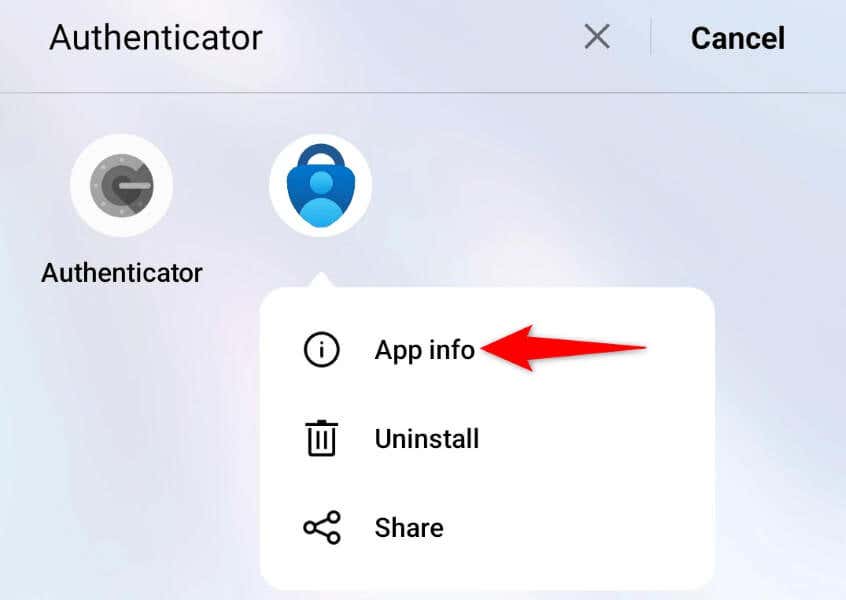
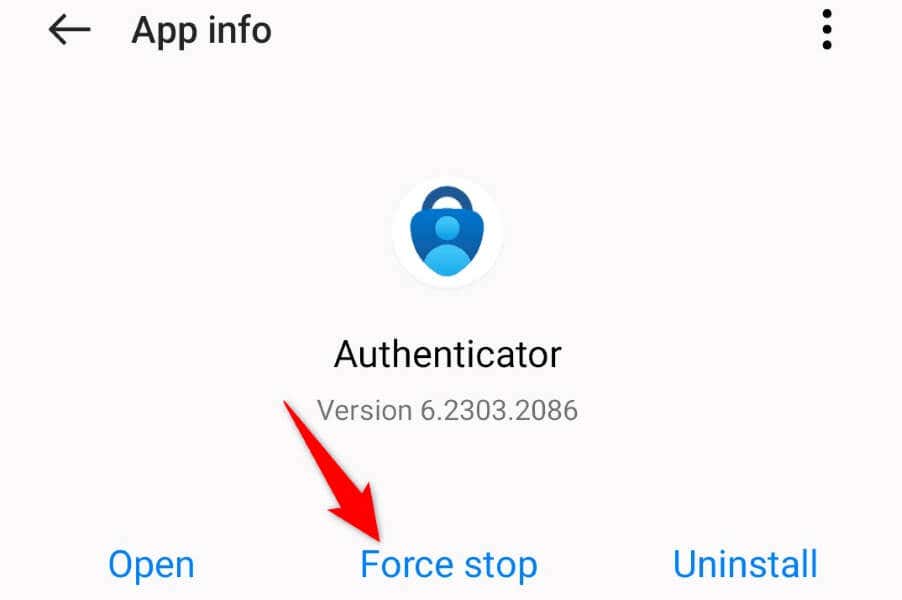
На iPhone
2.Перезагрузите iPhone или телефон Android
На вашем мобильном устройстве iPhone или Android (Samsung или любом другом) может возникнуть небольшой сбой, из-за которого Microsoft Authenticator не генерирует коды. В этом случае вы можете попытаться решить системные проблемы вашего телефона до перезагрузка телефона.
Перезапуск телефона выключается, а затем перезагружает все функции вашего телефона, устраняя множество мелких проблем. Обязательно сохраните несохраненную работу перед выключением устройства.
На Android.
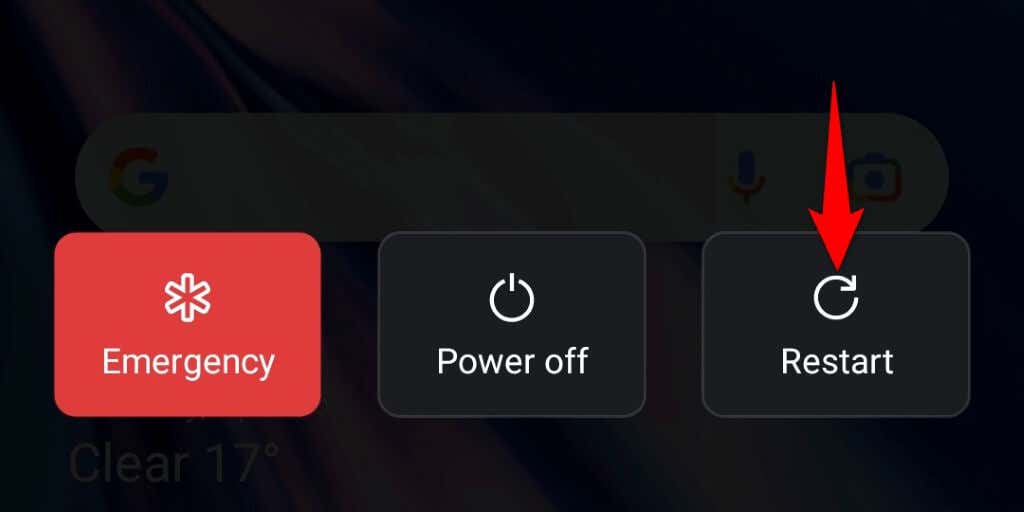
На iPhone
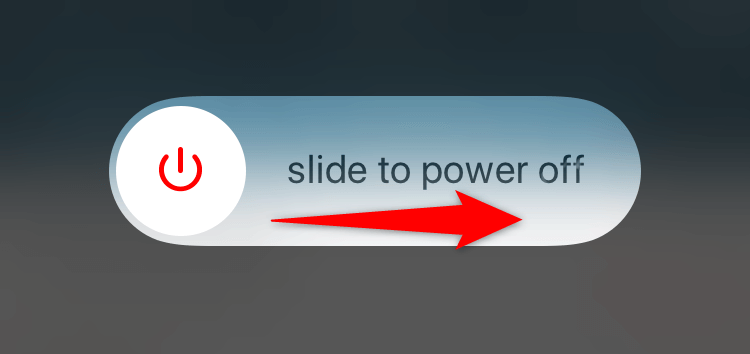
3.Проверьте подключение к Интернету вашего телефона
Хотя Microsoft Authenticator не требует активного подключения к Интернету для генерации кодов, при настройке приложения оно должно быть установлено. Когда вы настроить приложение на своем телефоне, ваш телефон должен быть подключен к Интернету. Неактивное соединение приведет к тому, что Microsoft Authenticator не будет работать.
В этом случае проверьте подключение к Интернету вашего телефона и убедитесь, что оно работает. Вы можете сделать это, открыв веб-браузер на своем телефоне и запустив сайт. Если ваш сайт загружается, значит, соединение работает.
Если ваш сайт не загружается, у вас проблемы с Интернетом. В этом случае устраните проблемы с Интернетом перед настройкой Microsoft Authenticator. Вы можете выполнить базовые действия, такие как перезагрузка маршрутизатора и повторное подключение к сети Wi-Fi, чтобы потенциально решить проблему с подключением.
4.Очистить кеш приложения Microsoft Authenticator
Как и многие другие приложения, Microsoft Authenticator сохраняет файлы кэша на вашем телефоне, чтобы улучшить работу приложения. Эти файлы склонны к повреждению, и именно это могло произойти.
В этом случае вы можете очистите ошибочные файлы кэша вашего приложения, и ваша проблема будет решена. Вы не потеряете добавленные учетные записи или любые другие данные в приложении Microsoft Authenticator на своем телефоне.
Обратите внимание, что очистить кеш приложения можно только на Android. Вам потребуется удалите и переустановите приложение на своем iPhone, чтобы удалить кэшированные данные приложения.
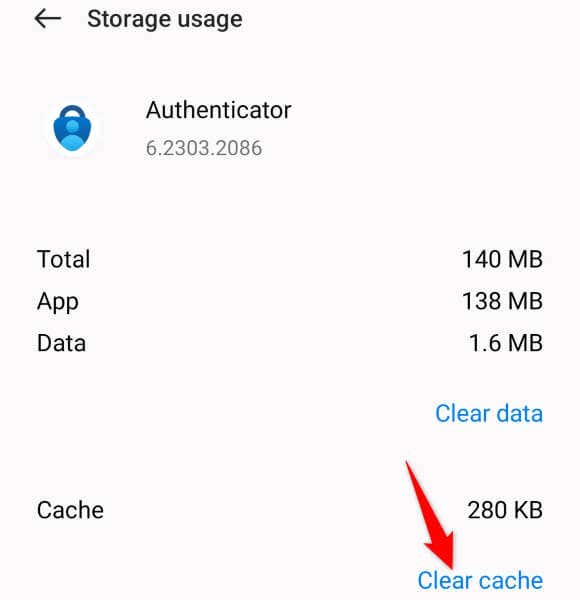
5.Удалите и повторно добавьте свои учетные записи в Microsoft Authenticator
Если Microsoft Authenticator по-прежнему не генерирует коды для ваших сетевых учетных записей, удалите и повторно добавьте свои учетные записи в приложении, чтобы устранить проблему. При этом сеансы вашей учетной записи в приложении будут обновлены, что решит мелкие проблемы с этими учетными записями.
Обратите внимание, что вам потребуется альтернативный способ входа в свои сетевые учетные записи, чтобы повторно добавить их в Microsoft Authenticator. Вы можете использовать свой номер телефона, адрес электронной почты или другой метод подтверждения для получения одноразового пароля для входа в свою учетную запись.
Шаг 1. Удаление учетных записей из Microsoft Authenticator
Шаг 2. Повторно добавьте учетную запись в Microsoft Authenticator
6.Обновить Microsoft Authenticator
Если ваше приложение Microsoft Authenticator по-прежнему не работает, возможно, вы используете устаревшую версию приложения. Известно, что эти версии создают множество проблем. К счастью, вы можете это исправить к обновление вашего приложения до последней версии.
Обновить Microsoft Authenticator можно быстро, просто и бесплатно как на iPhone, так и на Android..
На Android
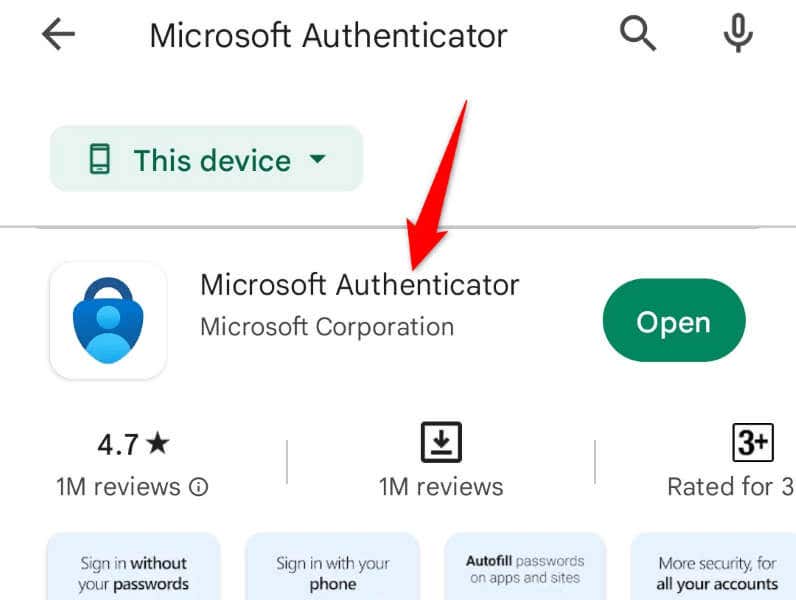
На iPhone
Устранение неполадок Microsoft Authenticator на iPhone и Android
Существует множество причин, по которым мобильное приложение Microsoft Authenticator перестает работать на вашем телефоне. В зависимости от причины проблемы вы можете воспользоваться одним или несколькими из предложенных выше решений, и ваша проблема будет решена.
Затем вы сможете добавить в свое приложение столько учетных записей, сколько захотите, и генерировать коды аутентификации для всех — без каких-либо проблем.
.